Nota
O acesso a esta página requer autorização. Pode tentar iniciar sessão ou alterar os diretórios.
O acesso a esta página requer autorização. Pode tentar alterar os diretórios.
Neste tutorial, você usa o portal do Azure para implantar um contêiner confidencial nas Instâncias de Contêiner do Azure com uma política de imposição de computação confidencial de desenvolvimento. Depois de implantar o contêiner, você pode navegar até o aplicativo em execução.
Nota
Ao implantar contêineres confidenciais em Instâncias de Contêiner do Azure por meio do Portal, você só poderá implantar com uma política de imposição de computação confidencial de desenvolvimento. Esta política só é recomendada para cargas de trabalho de desenvolvimento e teste. O registo de logs e a funcionalidade de execução ainda estão disponíveis no grupo de contentores ao usar esta política e os componentes de software não são validados. Para atestar completamente seu grupo de contêineres durante a execução de cargas de trabalho de produção, é recomendável implantar com uma política de imposição de computação confidencial personalizada por meio de um modelo do Azure Resource Manager. Para obter mais informações, consulte o tutorial.
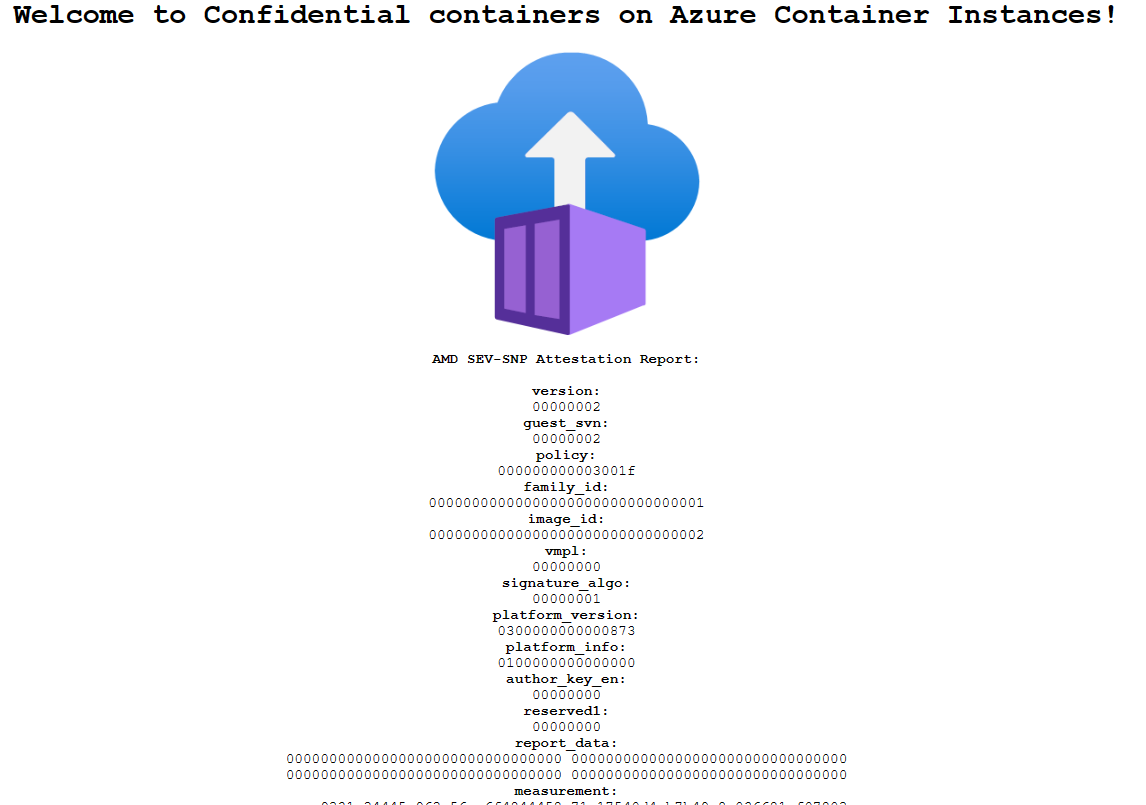
Iniciar sessão no Azure
Inicie sessão no portal do Azure em https://portal.azure.com
Se não tiver uma subscrição do Azure, crie uma conta gratuita antes de começar.
Criar um contêiner confidencial em instâncias de contêiner do Azure
Na página inicial do portal do Azure, selecione Criar um recurso.
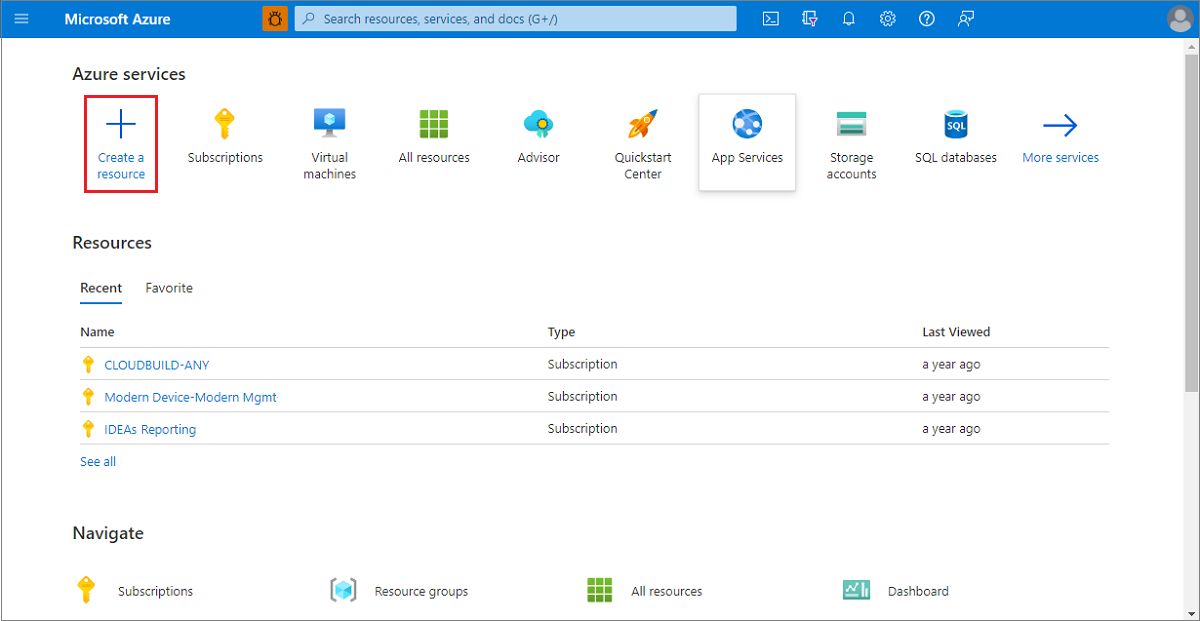
Selecione Contentores>Instâncias de Contentores.
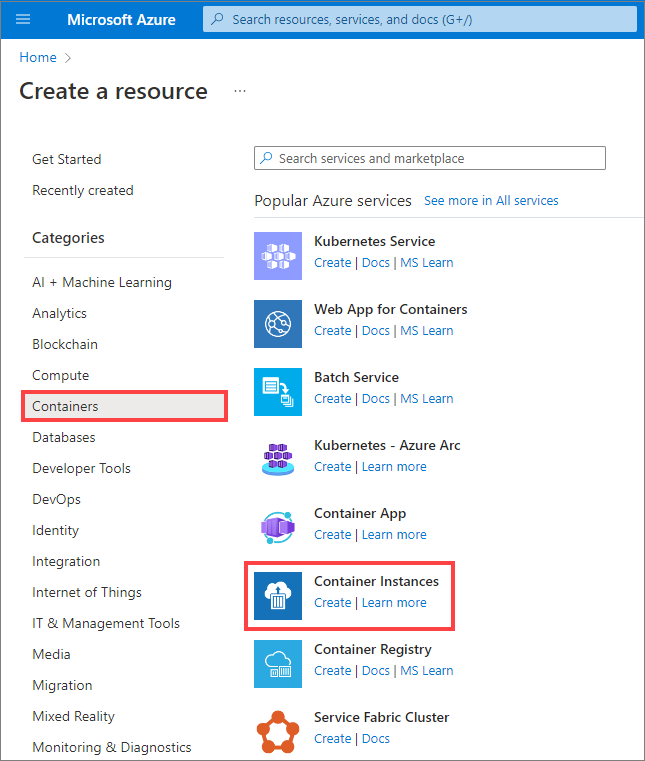
Na página Noções básicas, escolha uma assinatura e insira os seguintes valores para Grupo de recursos, Nome do contêiner, Fonte da imagem e Imagem do contêiner.
- Grupo de recursos: Criar novo>
myresourcegroup - Nome do contentor:
helloworld - Região: Um dos
West Europe/North Europe/East US - SKU:
Confidential (development policy) - Fonte da imagem: Imagens de início rápido
- Imagem do contêiner:
mcr.microsoft.com/acc/samples/aci/helloworld:2.8(Linux)
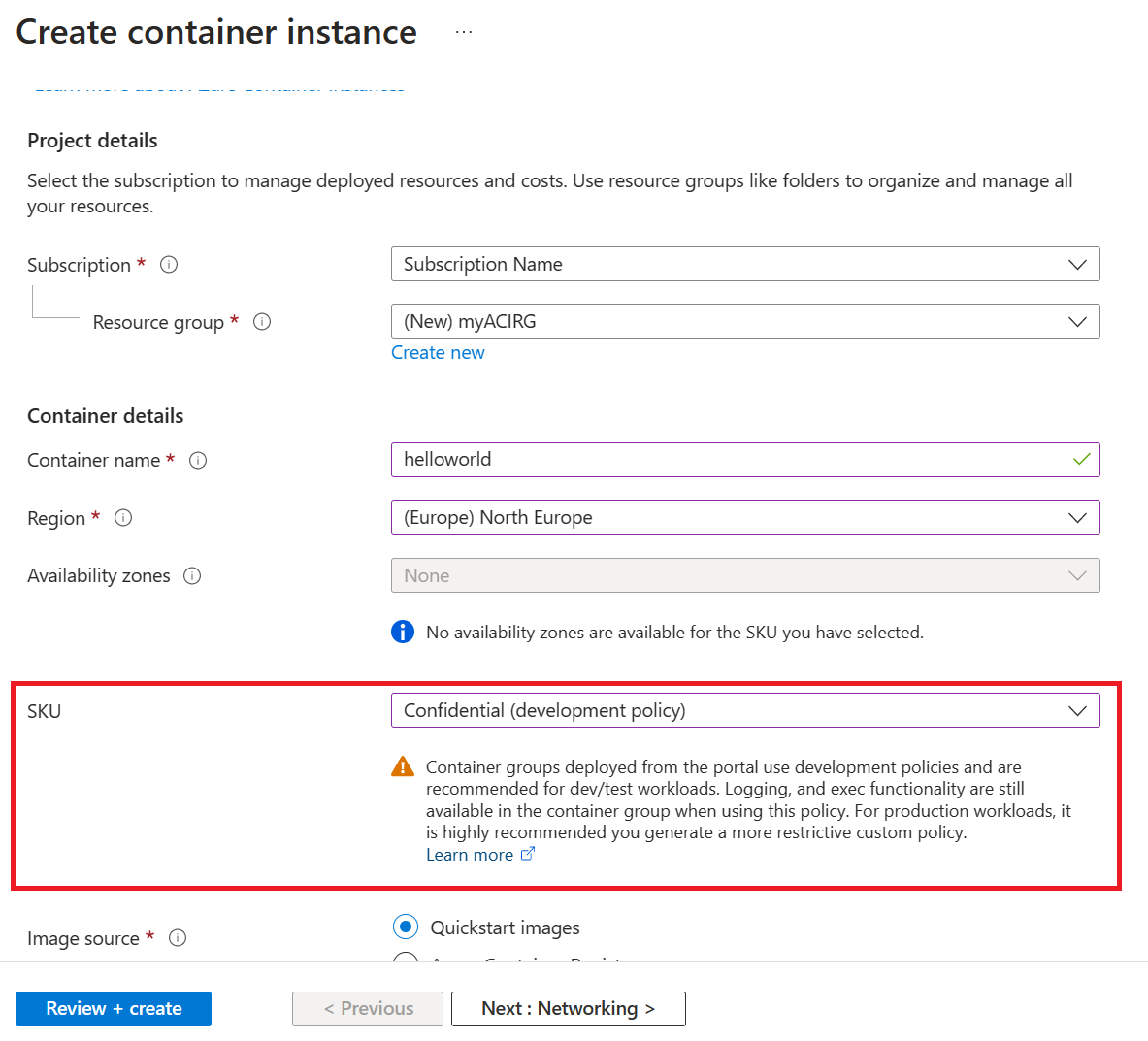
Nota
Ao implantar contêineres confidenciais em Instâncias de Contêiner do Azure por meio do Portal, você só poderá implantar com uma política de imposição de computação confidencial de desenvolvimento. Esta política só é recomendada para cargas de trabalho de desenvolvimento e teste. O registo e a funcionalidade de execução ainda estão disponíveis no grupo de contentores ao usar esta política e os componentes de software não são validados. Para atestar completamente seu grupo de contêineres durante a execução de cargas de trabalho de produção, é recomendável implantar com uma política de imposição de computação confidencial personalizada por meio de um modelo do Azure Resource Manager. Para obter mais informações, consulte o tutorial.
Deixe todas as outras configurações como padrão e selecione Revisar + criar.
Quando a validação estiver concluída, é apresentado um resumo das configurações do recipiente. Selecione Criar para enviar sua solicitação de implantação de contêiner.
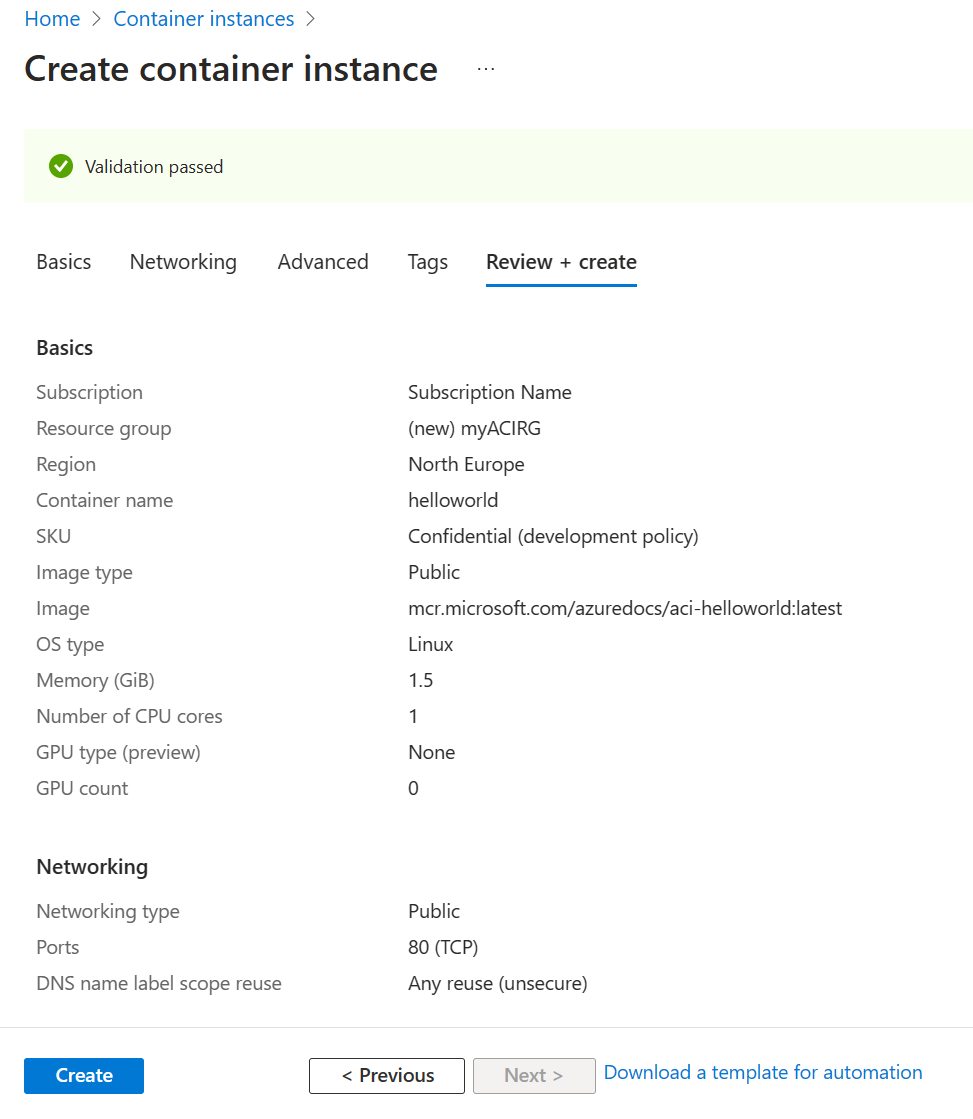
Quando a implantação é iniciada, aparece uma notificação indicando que a implantação está em andamento. Outra notificação é exibida quando o grupo de contêineres é implantado.
Abra a visão geral do grupo de contêineres navegando até >>helloworld. Anote o IP da instância do contêiner e seu Status.
Na página Visão geral, observe o status da instância e seu endereço IP.
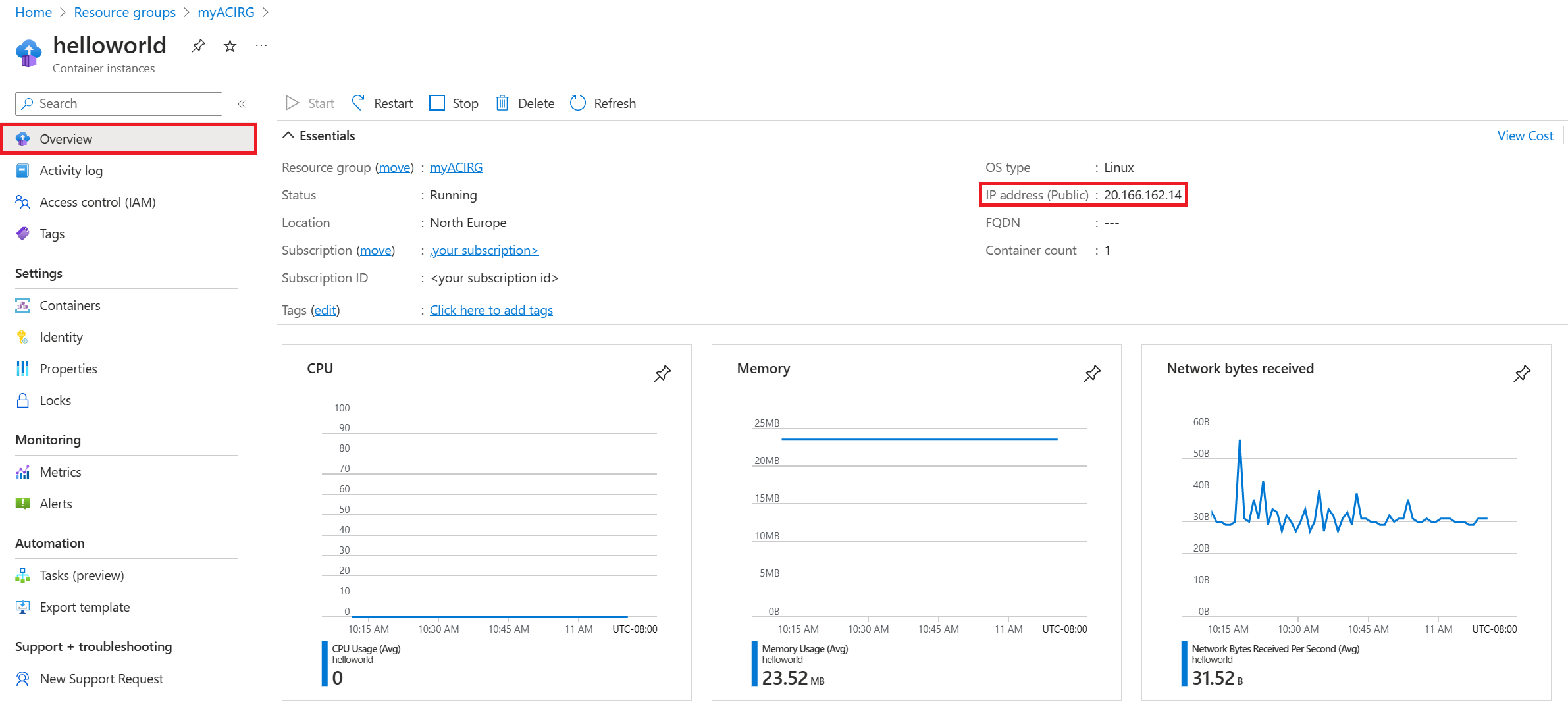
Quando o seu estado estiver em execução, navegue até ao endereço IP no seu navegador.
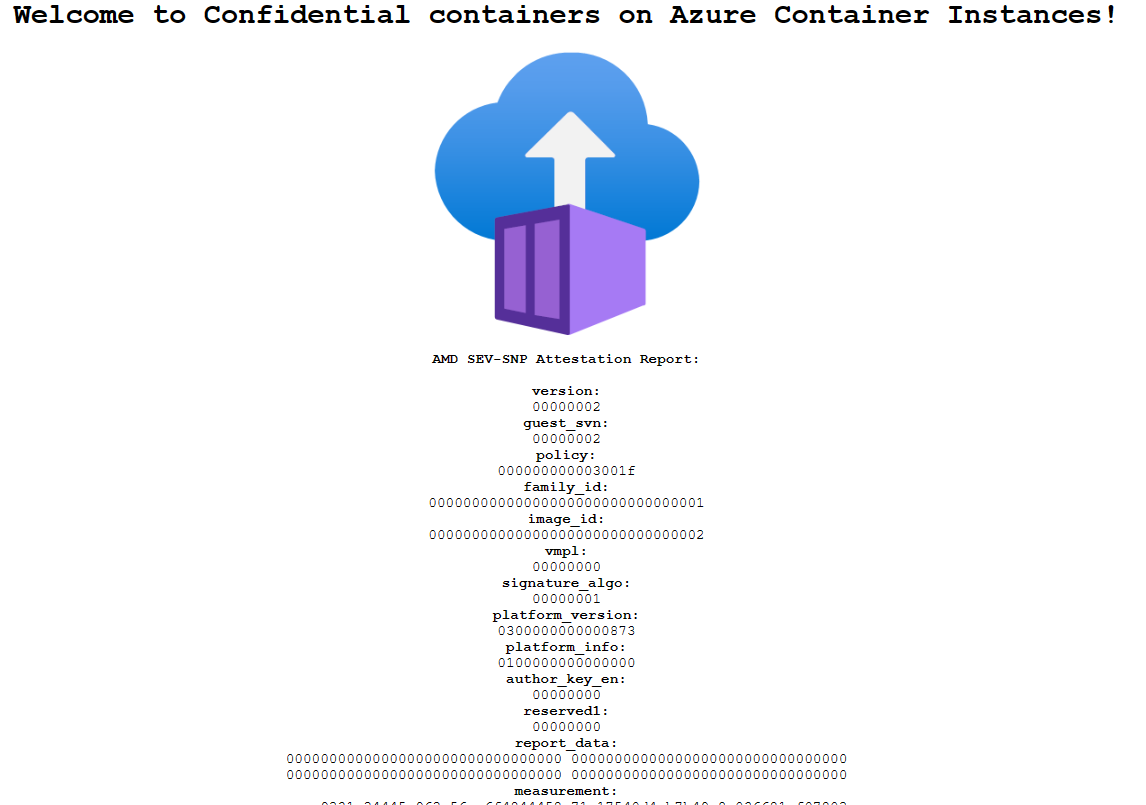
A presença do relatório de atestado abaixo do logotipo das Instâncias de Contêiner do Azure confirma que o contêiner está sendo executado em hardware que dá suporte a um TEE (ambiente de execução confiável) baseado em hardware e atestado. Se você implantar em hardware que não suporta um TEE, por exemplo, escolhendo uma região onde o SKU Confidencial do ACI não está disponível, nenhum relatório de atestado será exibido.
Parabéns! Você implantou um contêiner confidencial nas Instâncias de Contêiner do Azure, que exibe um relatório de atestado de hardware em seu navegador.
Clean up resources (Limpar recursos)
Quando terminar de usar o contêiner, selecione Visão geral da instância do contêiner helloworld e, em seguida, selecione Excluir.
Próximos passos
Neste tutorial, você criou um contêiner confidencial em instâncias de contêiner do Azure com uma política de imposição de computação confidencial de desenvolvimento. Se você quiser implantar um grupo de contêineres confidenciais com uma política de imposição de computação personalizada, continue para os contêineres confidenciais em Instâncias de Contêiner do Azure - implante com o tutorial de modelo do Azure Resource Manager.